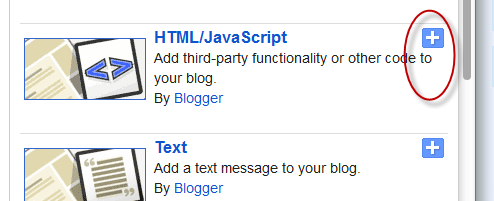Tutorial kali ini Cara membuat BreadCrumbs Di Blogger Atau Blogspot. BreadCrumbs Adalah Salah Satu Cara Membuat Blog anda Menjadi User Friendly. Jika Anda Belum Memiliki nya Sebaiknya bergegaslah Untuk Memasang BreadCrumbs Pada Blog Anda
Berikut Adalah Gambar BreadCrumbs/Navigasi
Ok. Tak Perlu Banyak basa Basi, Langsung Saja Ke Tutorial
Click Tepat Pada Panah Kecil Berwarna Hitam Seperti gambar Di atas. Scrol Ke bawah Dan Temukan ]]></b:skin>
Copy Code Di Bawah ini Tepat Di Atas Pada ]]></b:skin>
Click Mouse Kiri Anda Lalu Tekan CTRL+F lalu akan Muncul Kotak pencarian Seperti di bawah ini
Masukkan Code Ini <b:includable id='main' var='top'> Di Dalam Kotak Pencarian, lalu Tekan Enter
Jika Sudah ketemu, ganti Code Tersebut Dengan Code Di bawah ini
Click save pada template Anda, Dan Liat Hasil nya pada Postingan anda, Selamat Mencoba
Jika Anda Kurang Paham, Bisa Bertanya pada Kotak Commentar Di bawah ini
Berikut Adalah Gambar BreadCrumbs/Navigasi
Ok. Tak Perlu Banyak basa Basi, Langsung Saja Ke Tutorial
Cara Mebuat BreadCrumbs Pada Blogspot Anda
- Login Ke Blogger Anda
- Click Pada Template
- lalu Click Edit HTML
 |
| Click pada gambar Untuk Memperbesar |
Copy Code Di Bawah ini Tepat Di Atas Pada ]]></b:skin>
Click Mouse Kiri Anda Lalu Tekan CTRL+F lalu akan Muncul Kotak pencarian Seperti di bawah ini
Masukkan Code Ini <b:includable id='main' var='top'> Di Dalam Kotak Pencarian, lalu Tekan Enter
Jika Sudah ketemu, ganti Code Tersebut Dengan Code Di bawah ini
<b:includable id='breadcrumb' var='posts'>
<b:if cond='data:blog.homepageUrl != data:blog.url'>
<b:if cond='data:blog.pageType == "static_page"'>
<div class='breadcrumbs'><span>
<a expr:href='data:blog.homepageUrl' rel='tag'>Home</a>
</span> » <span><data:blog.pageName/></span></div>
<b:else/>
<b:if cond='data:blog.pageType == "item"'>
<!-- breadcrumb for the post page -->
<b:loop values='data:posts' var='post'>
<b:if cond='data:post.labels'>
<div class='breadcrumbs' xmlns:v='http://rdf.data-vocabulary.org/#'>
<span typeof='v:Breadcrumb'><a expr:href='data:blog.homepageUrl' property='v:title' rel='v:url'>Home</a></span>
<b:loop values='data:post.labels' var='label'>
» <span typeof='v:Breadcrumb'><a expr:href='data:label.url' property='v:title' rel='v:url'><data:label.name/></a></span>
</b:loop>
» <span><data:post.title/></span>
</div>
<b:else/>
<div class='breadcrumbs'>
<span>
<a expr:href='data:blog.homepageUrl' rel='tag'>Home</a>
</span> » <span>Unlabelled</span> »
<span><data:post.title/></span></div>
</b:if>
</b:loop>
<b:else/>
<b:if cond='data:blog.pageType == "archive"'>
<!-- breadcrumb for the label archive page and search pages.. -->
<div class='breadcrumbs'>
<span><a expr:href='data:blog.homepageUrl'>Home</a>
</span> » <span>Archives for <data:blog.pageName/>
</span>
</div>
<b:else/>
<b:if cond='data:blog.pageType == "index"'>
<div class='breadcrumbs'>
<b:if cond='data:blog.pageName == ""'>
<span><a expr:href='data:blog.homepageUrl'>Home</a>
</span> » <span>All posts</span>
<b:else/>
<span><a expr:href='data:blog.homepageUrl'>Home</a>
</span> » <span>Posts filed under <data:blog.pageName/>
</span>
</b:if>
</div>
</b:if>
</b:if>
</b:if>
</b:if>
</b:if>
</b:includable>
<b:includable id='main' var='top'>
<b:include data='posts' name='breadcrumb'/>
Click save pada template Anda, Dan Liat Hasil nya pada Postingan anda, Selamat Mencoba
Jika Anda Kurang Paham, Bisa Bertanya pada Kotak Commentar Di bawah ini